Hoe om lêers te herstel wat in Bitcasa verwyder is
In teenstelling met ander berging- en lêerbestuursoplossings in die wolk, het Bitcasa nie `n vuilnisbak of vullisdrom waar lêers en vouers tydelik vir `n beperkte tydperk gestoor word nie. In plaas daarvan het Bitcasa `weergawes` wat jou toelaat om binne 30 dae terug te keer, en om te sien watter lêers en vouers jy destyds gehad het. Dit is `n soort weergawe beheer, maar dit werk ook as `n geheel en nie net vir elke lêer nie. U kan net teruggaan na `n sekere tyd in die verlede en sien die Bitcasa-lêers vir die gegewe oomblik. Wanneer jy onthou wanneer daardie lêer vir die laaste keer bestaan het, kan jy terugkeer tot op daardie oomblik (dag, uur en spesifieke minuut) en herstel die lêer wat jy verloor het.
stappe
Deel 1
Teken in op Bitcasa
1
Gaan na die BitCasa-werf. Maak jou webblaaier oop en gaan na https://my.bitcasa.com/.

2
Teken in Gebruik die gebruikersnaam en wagwoord van jou BitCasa-rekening om aan te meld. Klik op die groen knoppie wat sê "Teken in".
Deel 2
Gaan die weergawes na
1
Gaan na die "Versies" -afdeling (weergawes). In die opskrif spyskaart sal jy drie ikone aan die linkerkant sien. Die laaste ikoon sê "Versies" (dit is die een met die beeld van `n horlosie). Klik daarop om die weergawes bladsy in te voer.
2
Vertroue jouself met die weergawes bladsy. Die boonste helfte van die bladsy bevat `n kalender- en tydrolbalk.



3
Stel `n verloopdatum. Gebruik die kalender in die boonste helfte van die bladsy om deur die tyd te gaan en gaan na die laaste datum wat jy graag wil sien.


4
Stel die tyd Gebruik die blaaiers van ure en minute om die presiese tyd van die dag in te stel. Dit is nie nodig dat jy die presiese tyd ken nie, jy kan `n benaderde tyd gebruik.


5
Hersien die voorkoms van die verlede. Die onderste helfte van die bladsy waar die lêers en dopgehou is, sal outomaties opgedateer word om die lêers en dopgehou wat op die datum en tyd wat jy bepaal het, te weerspieël.
Deel 3
Herstel verwyderde lêers1
Gaan die lêers en dopgehou na. Terwyl jy in `n geval van die verlede is, kan jy deur jou lêers en dopgehou blaai op dieselfde manier as wat jy normaalweg sou doen.
- As u op `n gids klik, sal dit oopmaak. As u op `n lêer klik, sal dit gelaai word sodat u dit kan sien.

2
Deel jou lêers As u hierdie verwyderde lêers wil deel of stuur, kies hulle deur die boks langs elkeen van die blokke te merk.


3
Laai die lêers af. Sodra u die verwyderde lêers of die vorige weergawes van die lêers wat u benodig, gevind het, kies dit deur die boks wat voor elkeen verskyn, te merk.


4
Keer terug na die huidige datum. Sodra u die historiese of geskrap lêers wat u benodig het, terugkeer na die huidige datum, kliek op die groen knoppie wat sê "Terug na vandag", wat net onder die tydrolle is.
5
Herstel ou of verwyderde lêers. As jy wil, kan jy die lêers wat jy herwin het, oplaai om dit saam met jou huidige lêers te hê.
Deel op sosiale netwerke:
Verwante
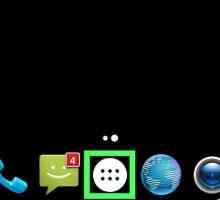 Hoe om Android-aflaaisels te verwyder
Hoe om Android-aflaaisels te verwyder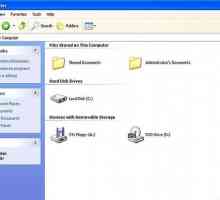 Hoe om die vertoning van verborge lêers en dopgehou in Windows te aktiveer
Hoe om die vertoning van verborge lêers en dopgehou in Windows te aktiveer Hoe maak jy outomatiese rugsteun van jou foto`s in BitCasa vir iOS
Hoe maak jy outomatiese rugsteun van jou foto`s in BitCasa vir iOS Hoe om verborge lêers te wys
Hoe om verborge lêers te wys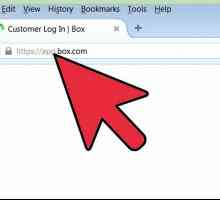 Hoe om weergawes van `n lêer in die vak op te spoor
Hoe om weergawes van `n lêer in die vak op te spoor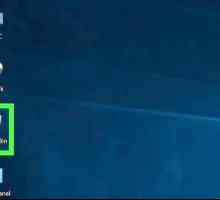 Hoe om geskrapte foto`s te herstel
Hoe om geskrapte foto`s te herstel Hoe om musiek wat op jou iPod gestoor is, te herstel (Windows)
Hoe om musiek wat op jou iPod gestoor is, te herstel (Windows)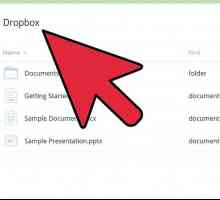 Hoe om vorige weergawes van `n lêer in Dropbox te herstel
Hoe om vorige weergawes van `n lêer in Dropbox te herstel Hoe om lêers te herstel van jou asblik
Hoe om lêers te herstel van jou asblik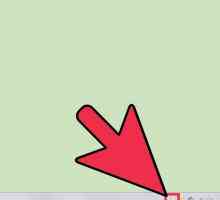 Hoe om Google Drive te sinkroniseer
Hoe om Google Drive te sinkroniseer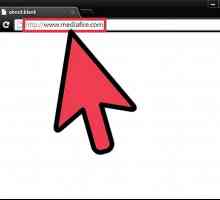 Hoe om lêers op te laai na MediaFire
Hoe om lêers op te laai na MediaFire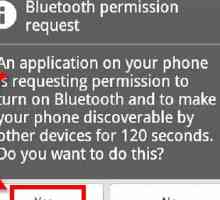 Hoe om lêers draadloos oor te dra
Hoe om lêers draadloos oor te dra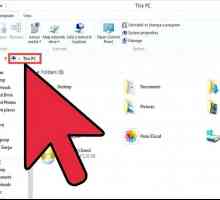 Hoe om OneDrive te gebruik as die verstek stoorplek in Windows 8.1
Hoe om OneDrive te gebruik as die verstek stoorplek in Windows 8.1 Hoe om die MEGA-sinkronisasie kliënt in Windows te gebruik
Hoe om die MEGA-sinkronisasie kliënt in Windows te gebruik Hoe om Dropbox op `n iPad te gebruik
Hoe om Dropbox op `n iPad te gebruik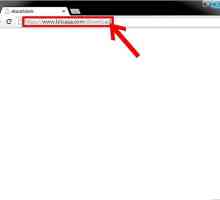 Hoe om die Bitcasa-uitbreiding in Google Chrome te gebruik
Hoe om die Bitcasa-uitbreiding in Google Chrome te gebruik Hoe om afgeleë lêers te sien deur File Commander vir Android te gebruik
Hoe om afgeleë lêers te sien deur File Commander vir Android te gebruik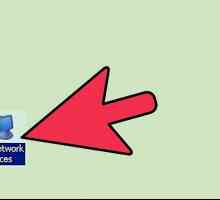 Hoe om die lêers van `n rekenaar wat aan `n netwerk gekoppel is, te besigtig
Hoe om die lêers van `n rekenaar wat aan `n netwerk gekoppel is, te besigtig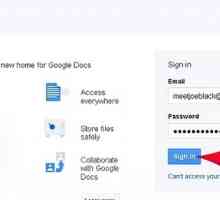 Hoe om lêers aanlyn by Google Drive by te voeg
Hoe om lêers aanlyn by Google Drive by te voeg Hoe toegang tot gedeelde dopgehou in `n netwerk verkry word
Hoe toegang tot gedeelde dopgehou in `n netwerk verkry word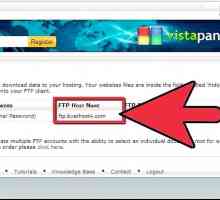 Hoe om lêers op te laai na `n FTP-bediener
Hoe om lêers op te laai na `n FTP-bediener
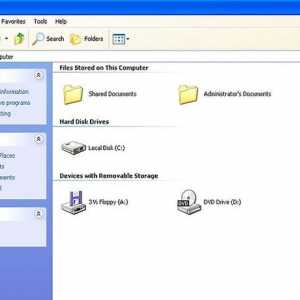 Hoe om die vertoning van verborge lêers en dopgehou in Windows te aktiveer
Hoe om die vertoning van verborge lêers en dopgehou in Windows te aktiveer Hoe maak jy outomatiese rugsteun van jou foto`s in BitCasa vir iOS
Hoe maak jy outomatiese rugsteun van jou foto`s in BitCasa vir iOS Hoe om verborge lêers te wys
Hoe om verborge lêers te wys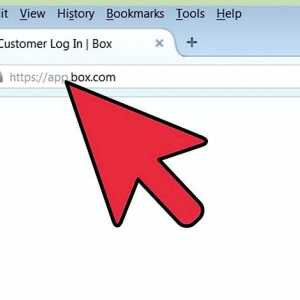 Hoe om weergawes van `n lêer in die vak op te spoor
Hoe om weergawes van `n lêer in die vak op te spoor Hoe om geskrapte foto`s te herstel
Hoe om geskrapte foto`s te herstel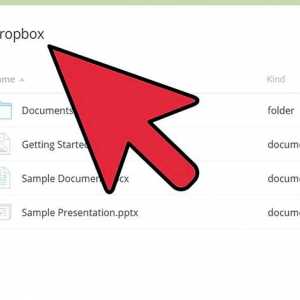 Hoe om vorige weergawes van `n lêer in Dropbox te herstel
Hoe om vorige weergawes van `n lêer in Dropbox te herstel Hoe om lêers te herstel van jou asblik
Hoe om lêers te herstel van jou asblik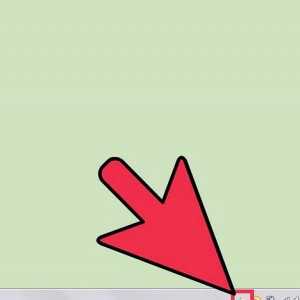 Hoe om Google Drive te sinkroniseer
Hoe om Google Drive te sinkroniseer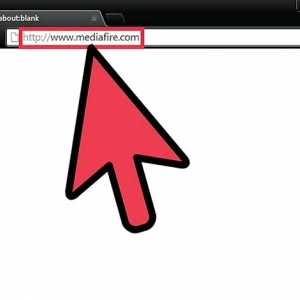 Hoe om lêers op te laai na MediaFire
Hoe om lêers op te laai na MediaFire